Обновлено с 6 ноября 2024 г.
Video Tutorials
Text Tutorials
Компьютерные устройства могут потребовать переустановки драйверов из-за отсутствия драйверов, обновления драйверов или несовместимости драйверов. Существует множество методов установки драйверов на компьютер, и все они относительно просты. В этой статье мы познакомимся с тремя такими методами.
- Если Вы знаете, какой именно драйвер отсутствует, мы рекомендуем использовать Метод A для установки, так как этот способ является самым быстрым.
- Если Вы не знаете, какой драйвер отсутствует, мы рекомендуем использовать Метод B для установки. Этот метод позволит найти в пакете установки драйверов все драйверы, чтобы найти недостающий и установить его автоматически.
- Если Вы только знаете, что драйвер отсутствует, и хотите установить его одним щелчком мыши, мы рекомендуем использовать Метод C. Этот метод проще и переустановит все драйверы на компьютере.
一. Проверьте наличие отсутствующих водителей и подтвердите
Нажмите кнопку Win + X keys simultaneously, then click on Device Manager.Check if there are any yellow exclamation marks in the driver list. If there are, it indicates that your computer is missing that driver and needs to be reinstalled.
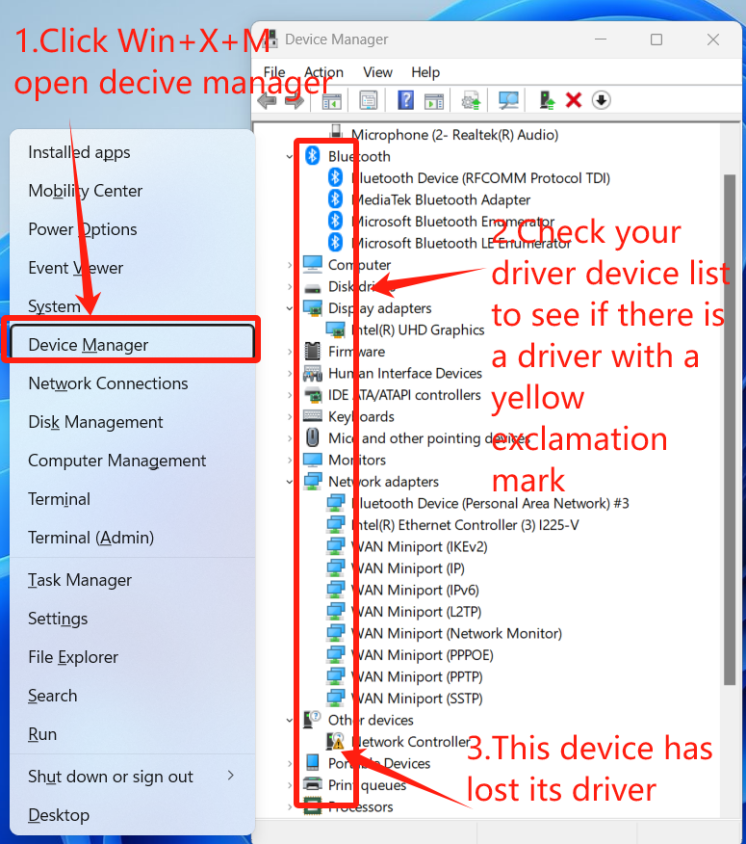
二. Установите драйверы
a) Установите один драйвер напрямую
- Откройте загруженный драйвер, найдите недостающий драйвер, откройте его папку и выберите файл с символом ".inf" расширение. Щелкните на нем правой кнопкой мыши, и Вы должны увидеть опцию "Установить" (в Windows 11, чтобы увидеть эту опцию, Вам может потребоваться выбрать "Показать больше опций"), как показано на изображении ниже.
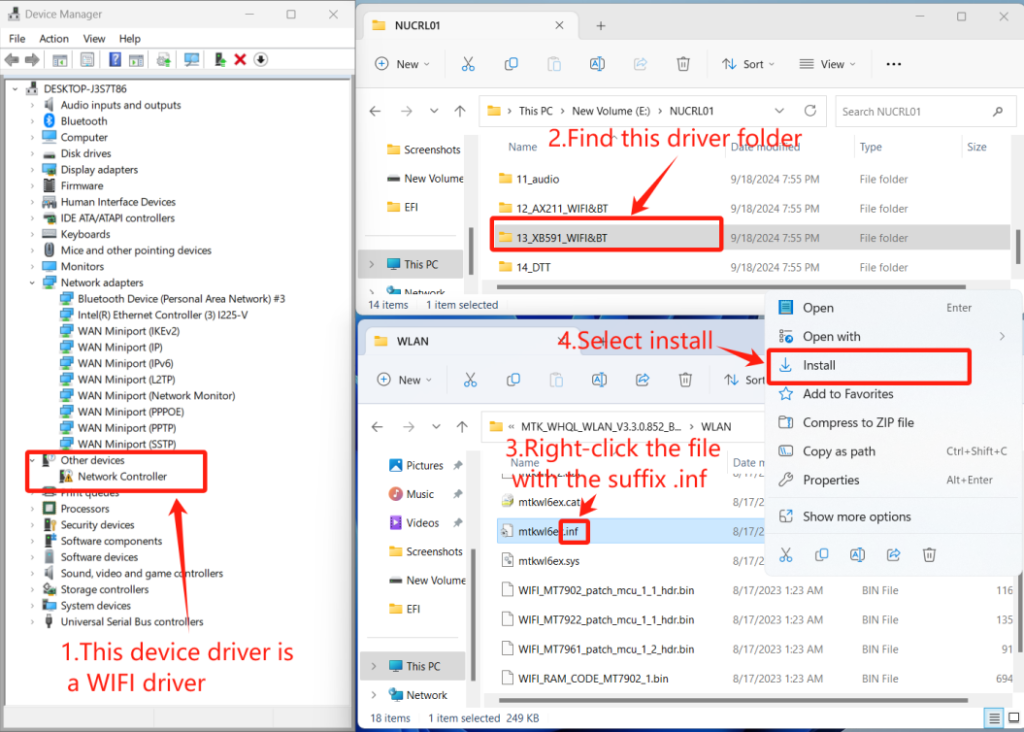
b) Используйте Диспетчер устройств для поиска драйвера Установка
В Диспетчере устройств выберите драйвер с желтым восклицательным знаком, щелкните правой кнопкой мыши и выберите "Обновить драйвер".
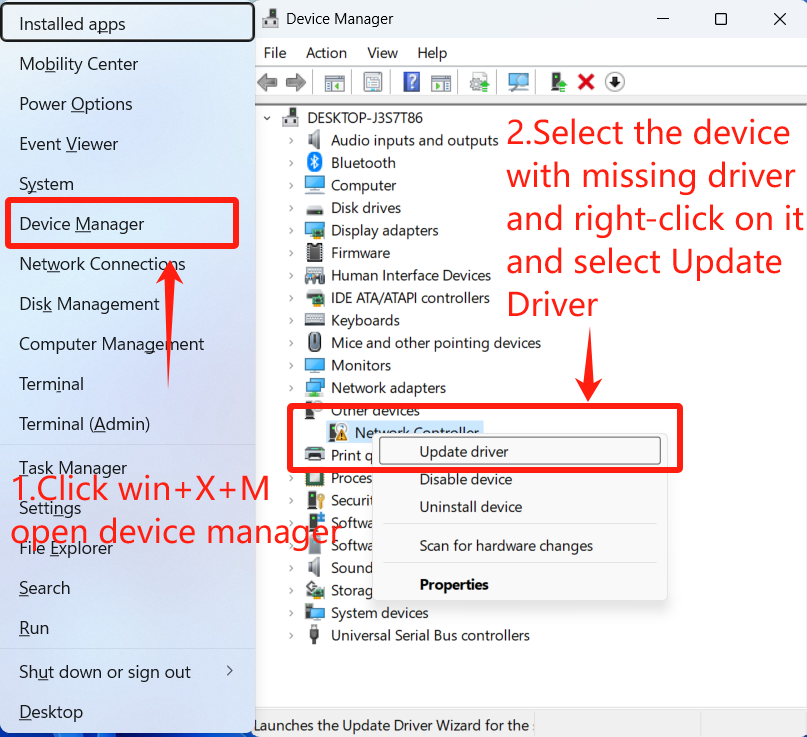
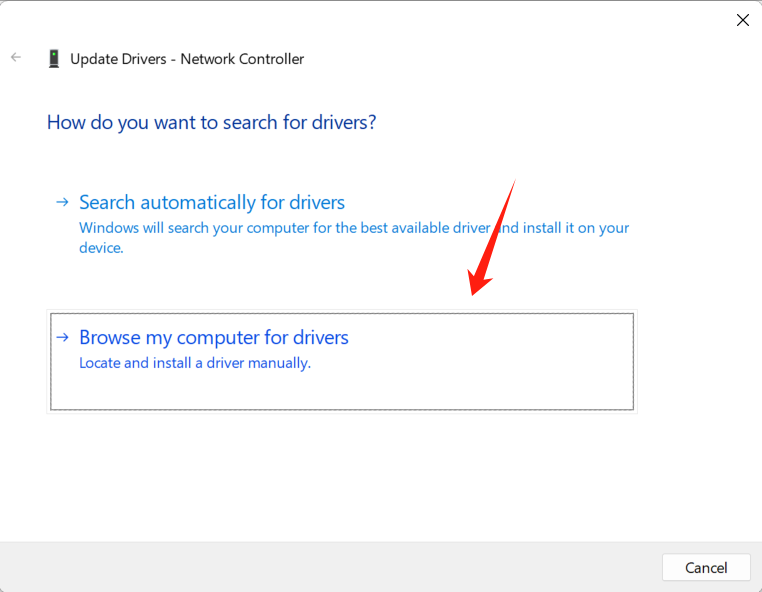
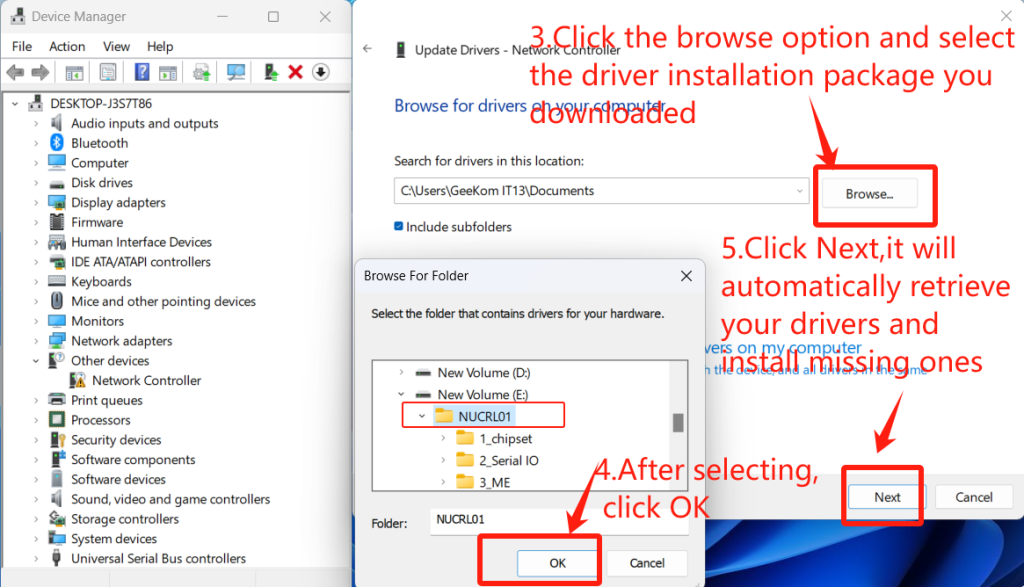
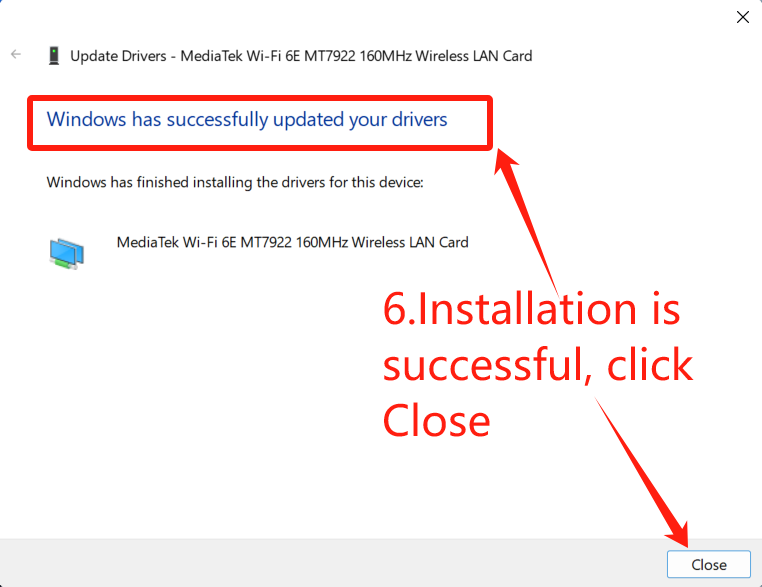
c) Установка одним щелчком мыши с помощью программы установки пакетов драйверов
Open the downloaded driver package, right-click on “Set up.exe” and select “Run as administrator” Double-clicking to open and run it may cause the driver installation to fail, showing the error message “Error“. This will install all the drivers.
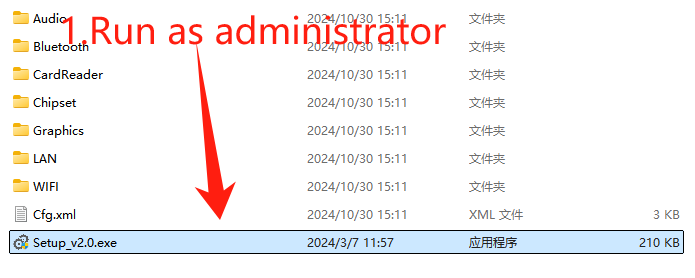
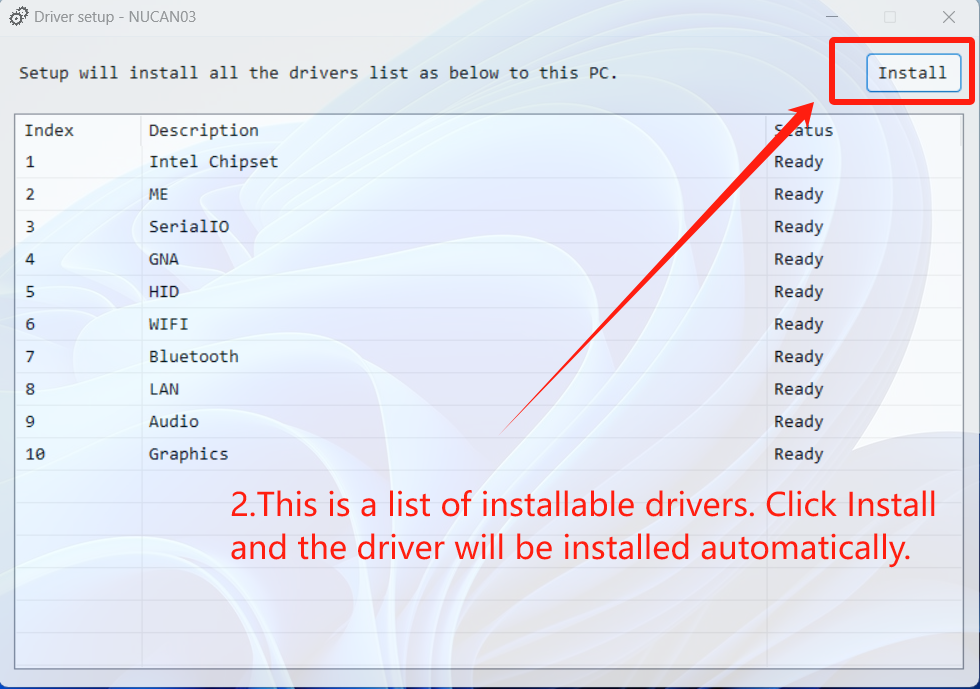
Вам нужно будет подождать несколько минут, после чего появятся результаты, как показано на изображении ниже.
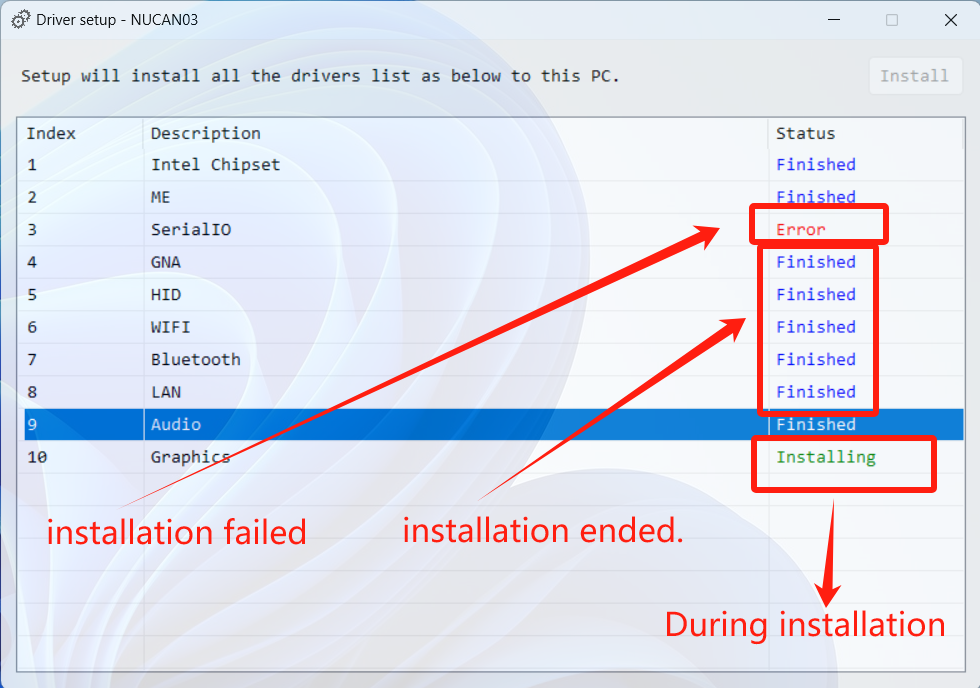
Спасибо за просмотр. Если есть какие-либо ошибки, ваши исправления приветствуются.